Google Play 스토어에서 오류 101을 수정하는 방법
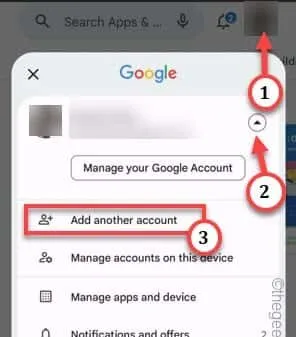
새로운 앱을 다운로드할 때 Play 스토어는 사용자의 자연스러운 선택입니다. 그러나 Facebook, Instagram과 같은 앱을 다운로드하는 동안 “오류 로 인해 다운로드할 수 없습니다. (101) “. 다른 모든 Play 스토어 오류와 마찬가지로 이 오류에도 문제를 해결하기 위해 시도해야 하는 몇 가지 해결 방법이 있습니다.
수정 1 – Play 스토어의 캐시 및 데이터 지우기
1단계 – Play 스토어 아이콘을 직접 탭하고 있습니다 .
2단계 – 그런 다음 ” i ” 버튼을 클릭해야 Play 스토어 에 액세스할 수 있습니다 .
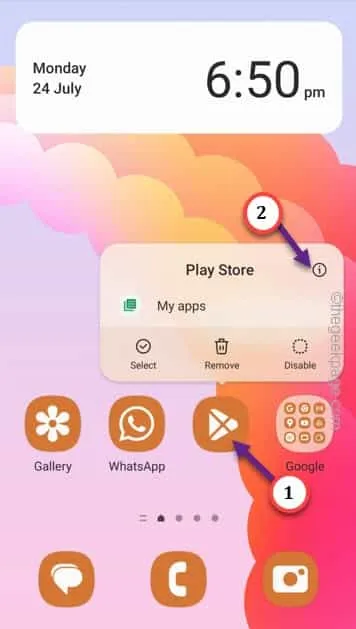
3단계 – 이 페이지에서 ” 저장소 ” 설정을 열어 Play 스토어 설정에 액세스합니다.
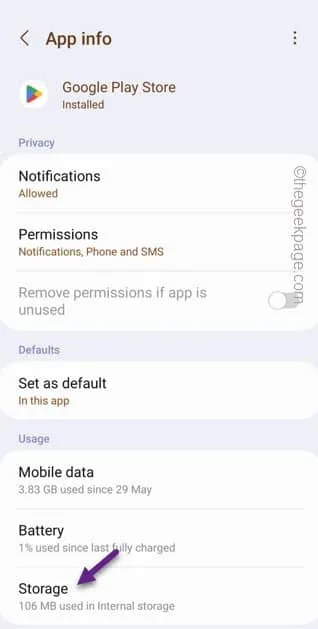
4단계 – 캐시된 파일을 정리하려면 ” 캐시 지우기 ” 옵션을 사용하십시오.
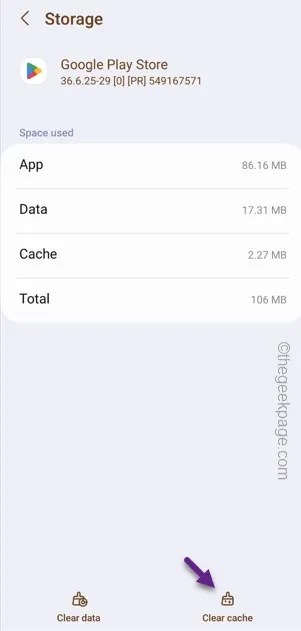
5단계 – Play 스토어 캐시를 지운 후 데이터를 정리할 수 있는 ” 데이터 지우기 ” 옵션을 찾을 수 있습니다 .
경고 메시지가 표시됩니다. Play 스토어 데이터를 지우려면 확인하십시오 .
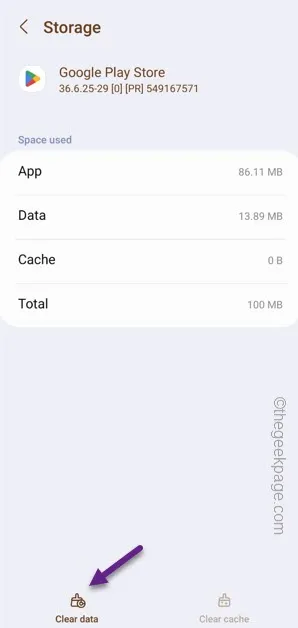
수정 2 – Google 계정 연결 해제
1단계 – 손가락을 사용하여 빠르게 아래로 밀어 알림 창에 액세스합니다.
2단계 – 기어 모양의 ” 설정 ” 아이콘을 탭하여 액세스합니다.
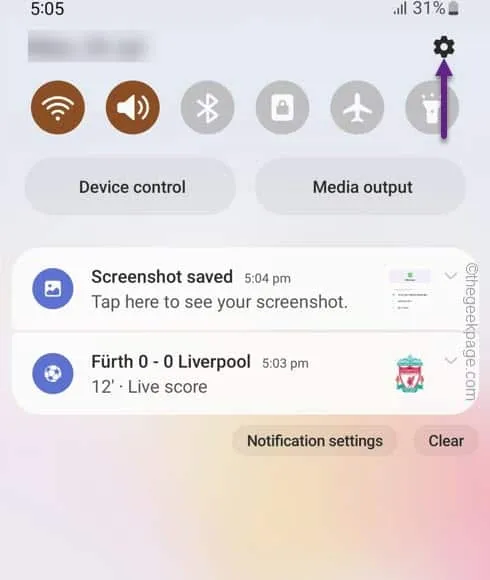
3단계 – 그런 다음 ” 계정 및 백업 ” 설정을 엽니다.
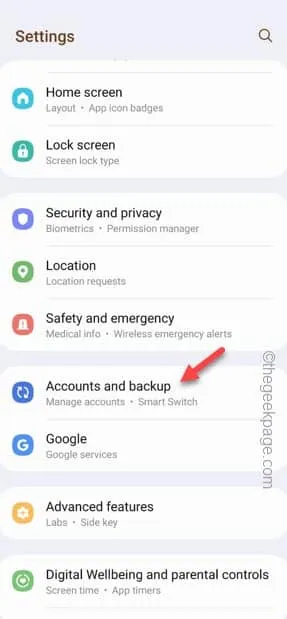
4단계 – ” 계정 관리 “를 탭하여 휴대폰에서 사용한 모든 계정을 찾습니다.
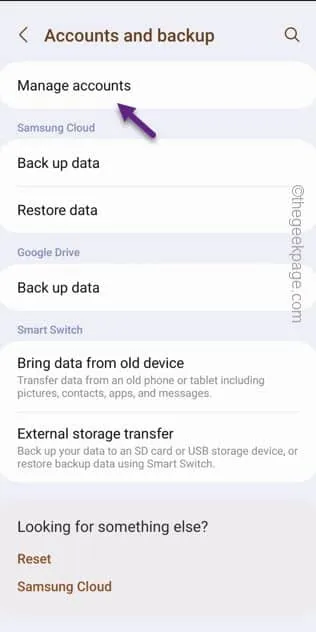
5단계 – Google 계정을 삭제하려면 Google 계정을 누릅니다 .
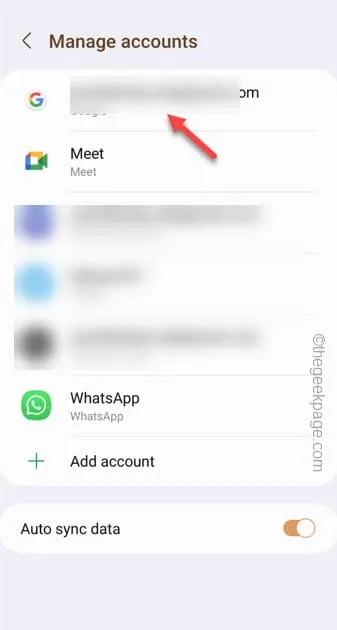
6 단계 – 그 후 다음 페이지에서 ” 계정 제거 ” 옵션을 눌러 휴대 전화에서 Google 계정을 삭제하십시오.
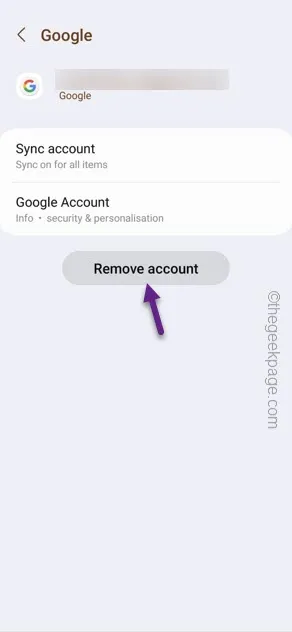
7단계 – 이 직후에 Play 스토어를 열어야 합니다 .
8단계 – 단일 계정을 사용하는 경우 ” 로그인 ” 옵션이 표시됩니다.
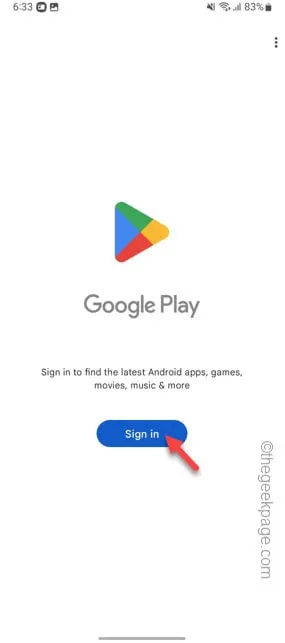
9단계 – Play 스토어를 연 후 왼쪽 상단 모서리에 보조 Google 계정 아이콘이 표시됩니다 .
10단계 – 한 번 탭 하고 아래쪽 화살표를 클릭합니다. 마지막으로 ” 새 계정 추가 ” 옵션을 터치합니다.
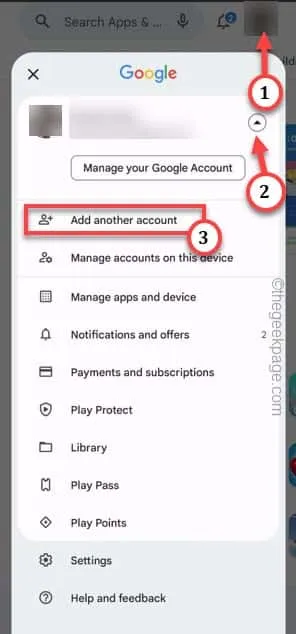
11단계 – 이제 계정 자격 증명을 사용하여 기본 계정에 로그인합니다.
수정 3 – 공장 기본값으로 Play 스토어 재설정
1단계 – Play 스토어 아이콘을 빠르게 찾아 몇 초간 유지합니다.
2단계 – ” ⓘ ” 버튼을 터치하기만 하면 됩니다.
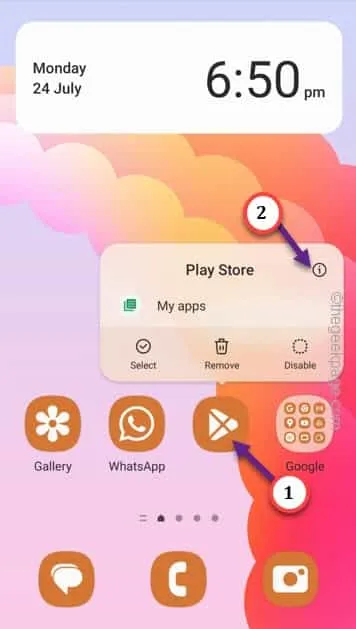
3단계 – Play 스토어 설정을 연 후 ⋮를 탭하여 상황에 맞는 메뉴를 선택합니다.
4단계 – 그런 다음 ” 업데이트 제거 “를 터치합니다.
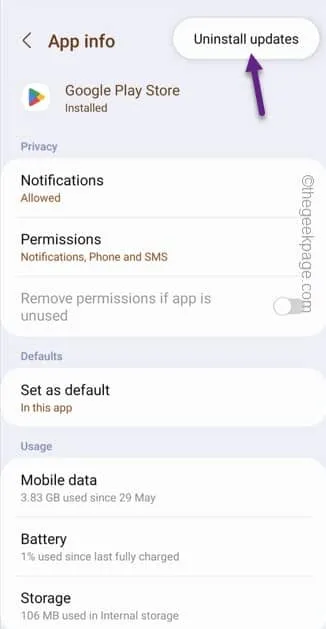
Replace this app with the factory version?
5단계 – ” 확인 “을 눌러 작업을 확인합니다.
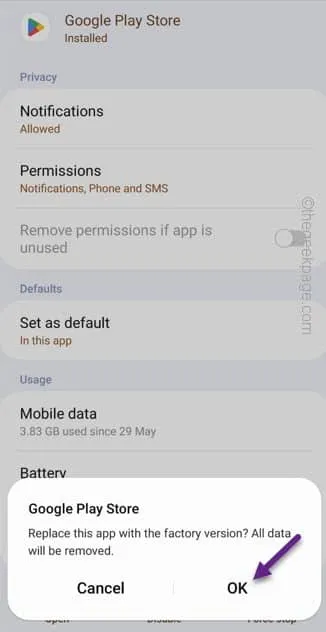


답글 남기기